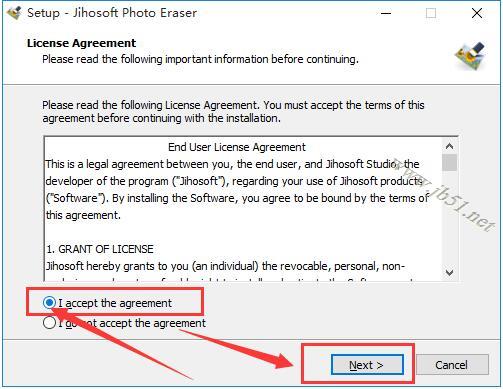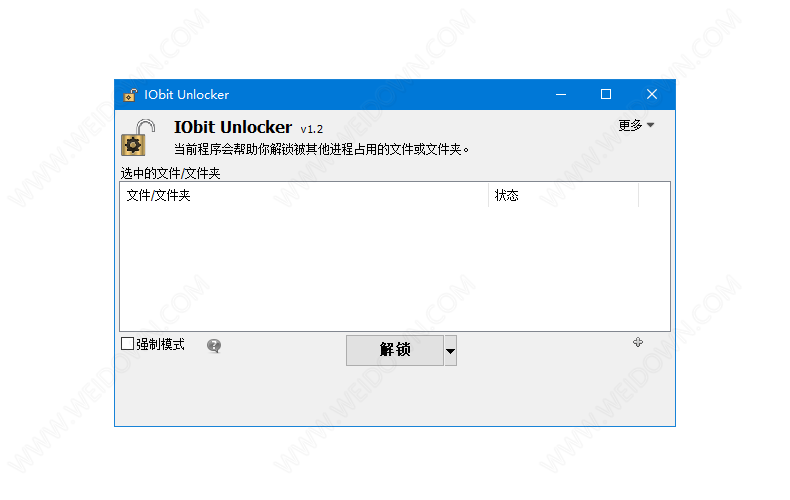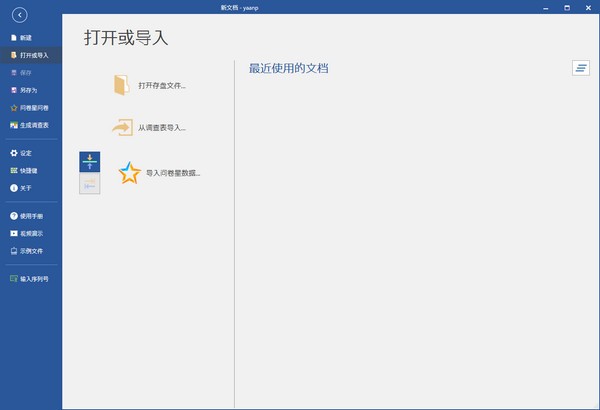AnyBurn光盘刻录软件下载-AnyBurn绿色版下载
AnyBurn光盘刻录软件一款支撑镜像文件、数据光盘、音乐光盘等刻录方式,支撑烧录一切的CD / DVD /蓝光光盘映像文件,体积尽管细巧,可是却可以烧录在您的硬盘驱动器,CD,DVD或蓝光光盘中的文件,知识兔可以创立可发动的USB驱动器,知识兔还能将刻录的音频CD在普通的CD播放器中播放 MP3、M4A、APE、FLAC等文件,功能非常强大。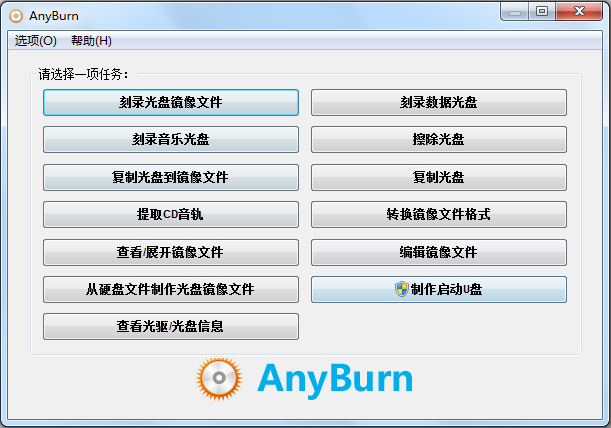
AnyBurn光盘刻录软件使用方法
一、擦除光盘的方法1、首先在电脑上连接刻录机,然后知识兔运行进入如下所示的软件主界面;2、知识兔点击功能栏上的【擦除光盘】按钮,即可启用擦除光盘功能;3、进入擦除光盘的窗口界面;4、在刻录机一栏中选择您要擦除光盘的刻录机设备(若为多个刻录设备,知识兔可以知识兔点击下拉菜单手动选择);5、擦除方式,软件分享了快速擦除、完全擦除两种方式,能够全面满足您的光盘擦除需求(快速擦除:光盘显示为空白的可刻录状态,但实际数据未清除,速度快;完全擦除:全部擦除光盘所有数据,速度慢);6、擦除速度,知识兔可以选择默认的【最大】即可;7、支持鈥湶脸瓿珊蟮龉馀题€潱葱枨蠊囱。狘/p>8、完成上述设置之后,知识兔点击【开始擦除】按钮,之后就会开始进行擦除操作!二、转换镜像文件格式的方法1、运行;2、知识兔点击【转换镜像文件格式】;3、出现转换镜像文件界面;4、知识兔点击【选择源镜像文件】一栏的右侧的文件夹图标,在呼出的打开窗口中选择要转换的镜像文件;5、在【目标镜像文件类型】一栏中选择要转换的格式,知识兔支持标准ISO文件、BIN/CUE文件两种格式;6、知识兔选择目标镜像文件存储位置,知识兔可以选择默认的原目录,能够知识兔点击文件夹图标进行手动选择;7、知识兔点击【开始转换】按钮,等待转换完成即可。聽
AnyBurn光盘刻录软件功能
1、同时支持32位和64位Windows系统。2、能够烧录在您的硬盘驱动器,CD,DVD或蓝光光盘中的文件。3、烧录多种格式音频:mp3, ape, flac, wma等。4、从硬盘文件或CD / DVD / BD光盘创建映像文件。5、各种格式之间转换光盘映像文件。6、支持烧录所有的CD / DVD /蓝光光盘映像文件。
下载仅供下载体验和测试学习,不得商用和正当使用。